手机已经成为人们生活中必不可少的工具之一,而其中通话功能更是手机的基本功能之一。而对于苹果手机用户来说,他们可以通过简单的设置来实现高质量的音频通话。究竟如何设置手机通话的方式呢?苹果手机的音频通话设置方法又是怎样的呢?接下来我们将为大家详细介绍苹果手机的音频通话设置方法,让您轻松掌握手机通话的技巧。
苹果手机的音频通话设置方法
方法如下:
1.设置音频通话方式要先打开手机设置。
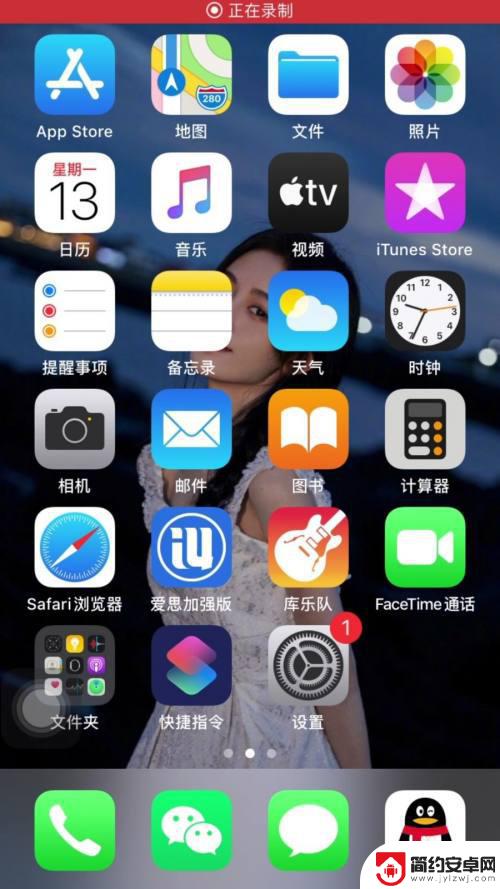
2.进入手机设置后,下滑屏幕找到辅助功能。
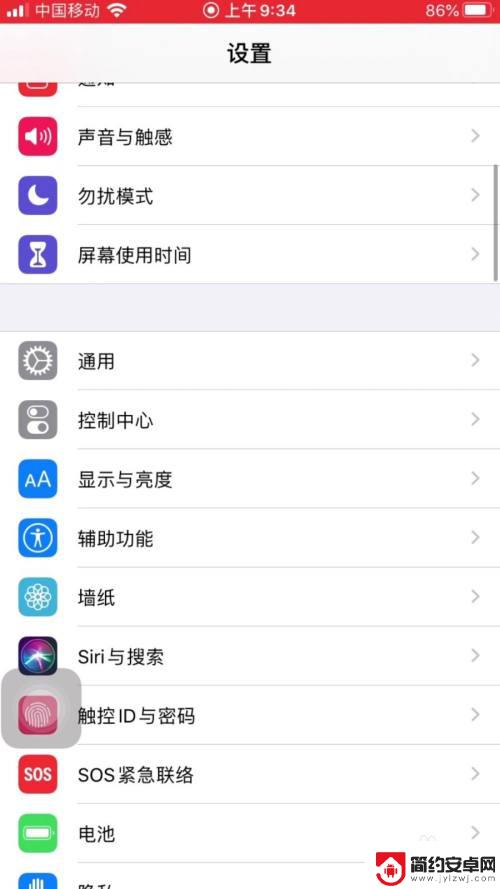
3.进入辅助功能后,找到点击触控。
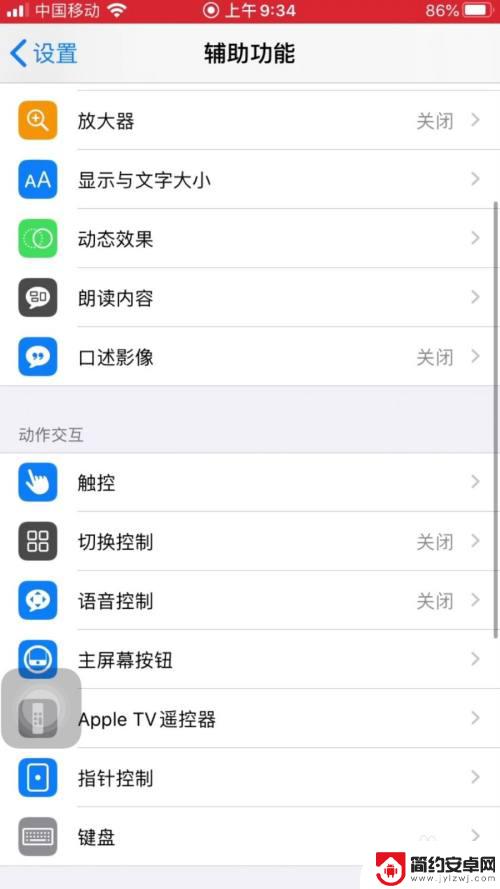
4.进入触控后,下滑的屏幕底部。
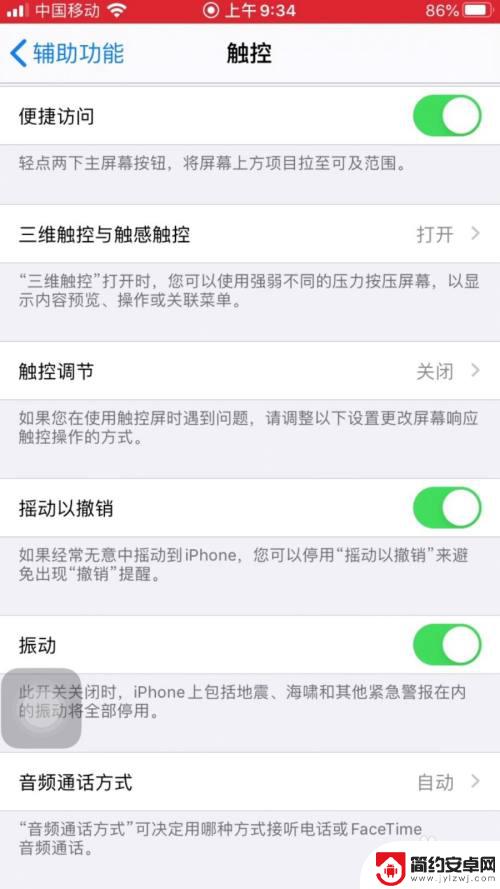
5.点击进入音频通话方式。
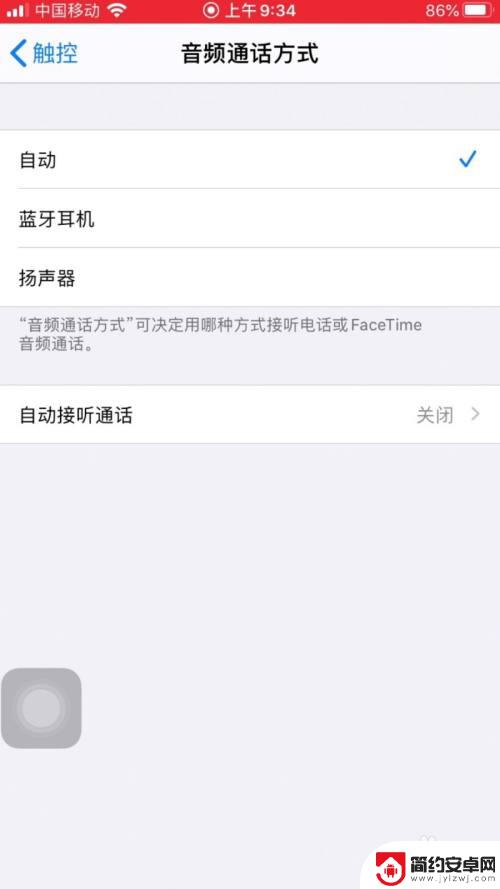
6.在这里面就可以设置你的通话方式了。
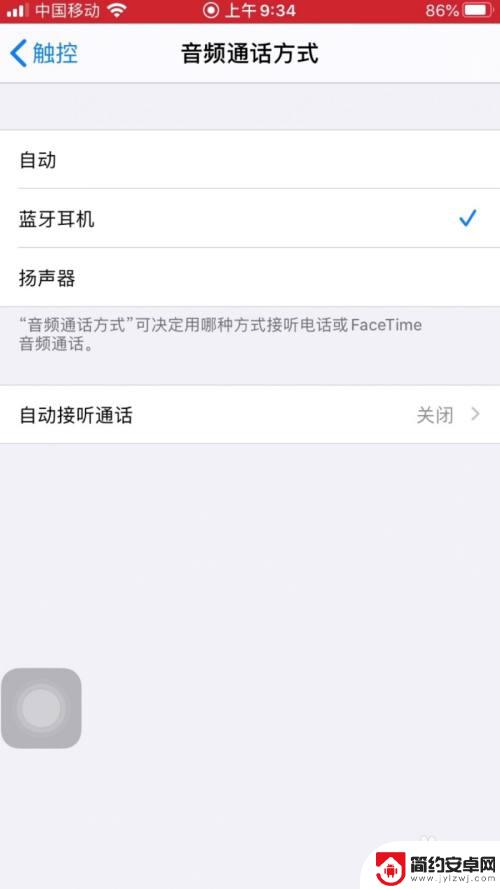
以上就是设置手机通话方式的全部内容了,如果有不明白的用户可以按照小编的方法来操作,希望能帮助到大家。










